目录
1. 简介
2. 与 Zynq 的渊源
3. 官方的入门步骤
4. 总结
1. 简介
传统的ARM+FPGA或DSP+FPGA控制方案在软件、逻辑、硬件以及系统工程的协同调试中,往往需要团队成员之间严格按照预定计划和接口规范进行分工合作,这不仅增加了测试过程的复杂性,也影响了效率,成为工业应用中的一个通病。
随着Zynq的出现,它集成了处理器和FPGA的功能,为工业控制带来了革命性的变化。Zynq的出现,使得工程师可以在同一芯片上同时进行软件和硬件的开发,极大地简化了开发流程,提高了开发效率。正如您提到的,Zynq已经开始被广泛应用于各个行业,包括汽车行业中的先进驾驶辅助系统(ADAS),例如特斯拉的4D毫米波雷达就是一个典型的应用案例。

2. 与 Zynq 的渊源
我已在Zynq芯片领域耕耘多年,期间不仅使用过zcu104和zcu106两款开发板,更深入探索了Zynq系列芯片的强大潜力。作为AMD(Xilinx)公司的杰作,Zynq系列芯片融合了ARM处理器的高效计算能力与FPGA的灵活可编程逻辑,构建了一个全面的系统级芯片(SoC)架构。它的出现,不仅在技术上领先,更在软件和工具支持上提供了无与伦比的完整性。
无论是硬件设计师倾向于使用RTL代码或原理图,还是算法工程师偏好C/C++语言,Zynq系列芯片都能提供一站式的解决方案。Vivado作为硬件设计的利器,Vitis HLS将C/C++代码的高效转换为硬件逻辑变得触手可及,而Vitis集成开发环境则为应用程序的优化提供了强大的加速包。此外,PetaLinux作为构建Linux系统的神器,以及预配置的Ubuntu Desktop 22.04 LTS操作系统,都极大地简化了开发流程,加速了从概念到产品的转化。
对于渴望快速掌握Zynq芯片功能与优势的开发者,KV260视觉AI入门套件无疑是理想之选。它不仅支持丰富的摄像头接口和多样的显示输出,还提供了便捷的网络连接功能,是视觉AI应用开发的强大平台。更值得一提的是,它附带的预置加速应用和全面的培训资源,使得即使是没有复杂硬件设计背景的开发者,也能轻松上手,开发出先进的视觉应用。
开箱内容:

3. 官方的入门步骤
官方声称:开箱即用,即刻启动应用开发,在 1 小时内启动并运行!
今天,我们就跟随官方的步伐,试试一小时内启动并运行。
从官网链接:Kria KV260 Vision AI Starter Kit,可以进入到“使用 Ubuntu 启动设计”
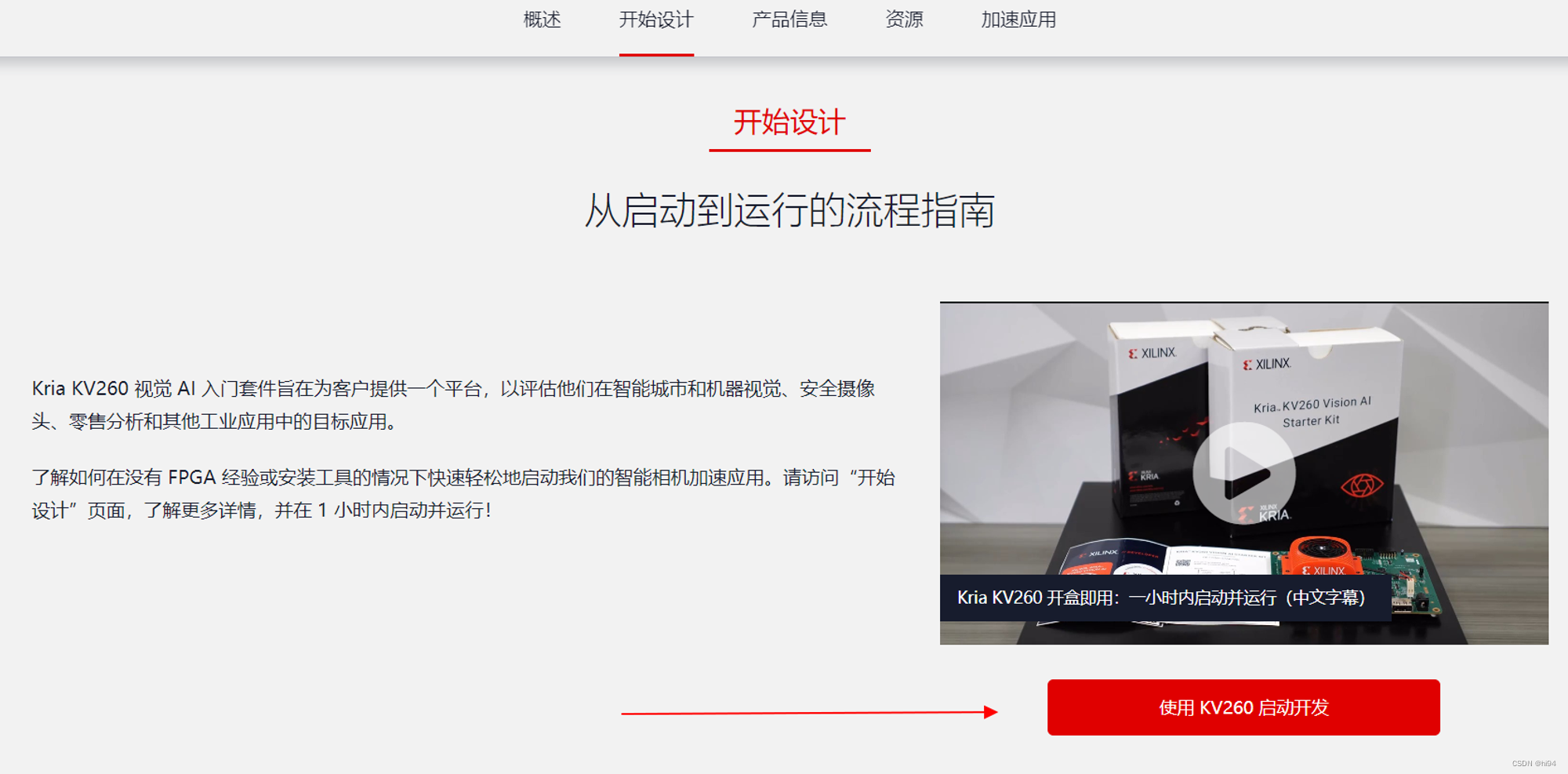

在这里,你可以找到所有需要的文件,就像在PC上安装应用软件一样,你只需按照内容提示完成每一步操作即可。
下载内容包括:
- Kria Ubuntu Desktop 22.04 LTS 映像
- Balena Etcher
"LTS" 表示这个版本会在发布后得到长时间的支持和维护,这对于那些希望稳定性和可靠性的用户而言,特别是企业用户,是一个重要的特性。
烧录过程特别简单,就不再贴中间过程了,烧录后将SD卡插入KV260,进入登录页面。

我个人的习惯是不进入桌面系统的,因为图形界面比较耗资源。首先通过串口进行基本配置,开发过程也基本没有串口什么事了,都是通过网口使用SSH连接KV260。
(无论是图形桌面还是远程终端登录ubuntu系统,都要求立即修改密码,而且需要满足复杂度规则,密码容易被遗忘,请找个地方记下来)
通过以下命令可以关闭图形桌面:sudo xmutil desktop_disable
如果想再次开启图形桌面,运行以下命令:sudo xmutil desktop_enable
KV260通过PC共享局域网
如果你在公司使用KV260做开发,可能会面临如何让KV260连接到公司的局域网的问题,出于安全原因,大多数公司都会进行IP过滤。这时候有一个很好的方案,让KV260连接到你的笔记本电脑,而你的笔记本电脑可以连接公司内网,电脑和KV260互传文件也不会占用公司带宽。
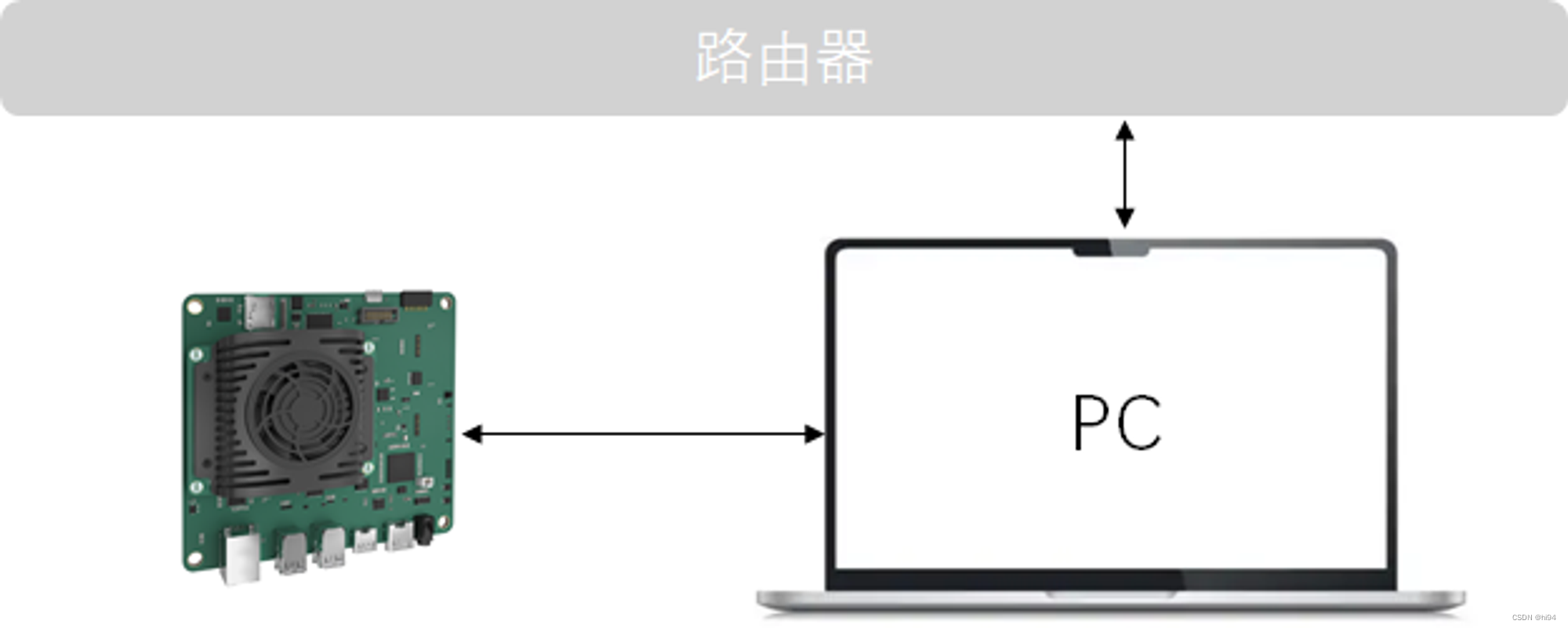
具体配置过程如下:
通过终端配置KV260的网络,运行以下命令,然后在vim中编辑配置文件。
>> sudo vim /etc/netplan/50-cloud-init.yaml`
network:renderer: NetworkManagerversion: 2ethernets:eth0:dhcp4: noaddresses:- 192.168.0.3/24routes:- to: defaultvia: 192.168.0.1nameservers:addresses: [192.168.0.1]
>> sudo netplan apply //使配置生效
>> ip route //查看网关设置解释:dhcp4: no 禁用IPv4的动态主机配置协议(DHCP),即禁止自动获取IP地址addresses 指定了接口的IPv4地址和子网掩码,eth0接口的IP地址被设置为192.168.0.3(自定义KV260的地址),子网掩码为/24,相当于255.255.255.0。routes 这个部分用于设置路由规则。via: 192.168.0.1 默认路由网关,KV260与PC相连,他们应当各有一个地址,这里填写PC端的地址:192.168.0.1(自定义的PC端的地址)。nameservers 这是指定DNS服务器的部分。addresses: [192.168.0.1] 指定了DNS服务器的IP地址,请填写PC端的地址:192.168.0.1。
注意,以上内容需要保持缩进一致,才能保证ubuntu正确识别网络设置。
在PC中设置网络共享
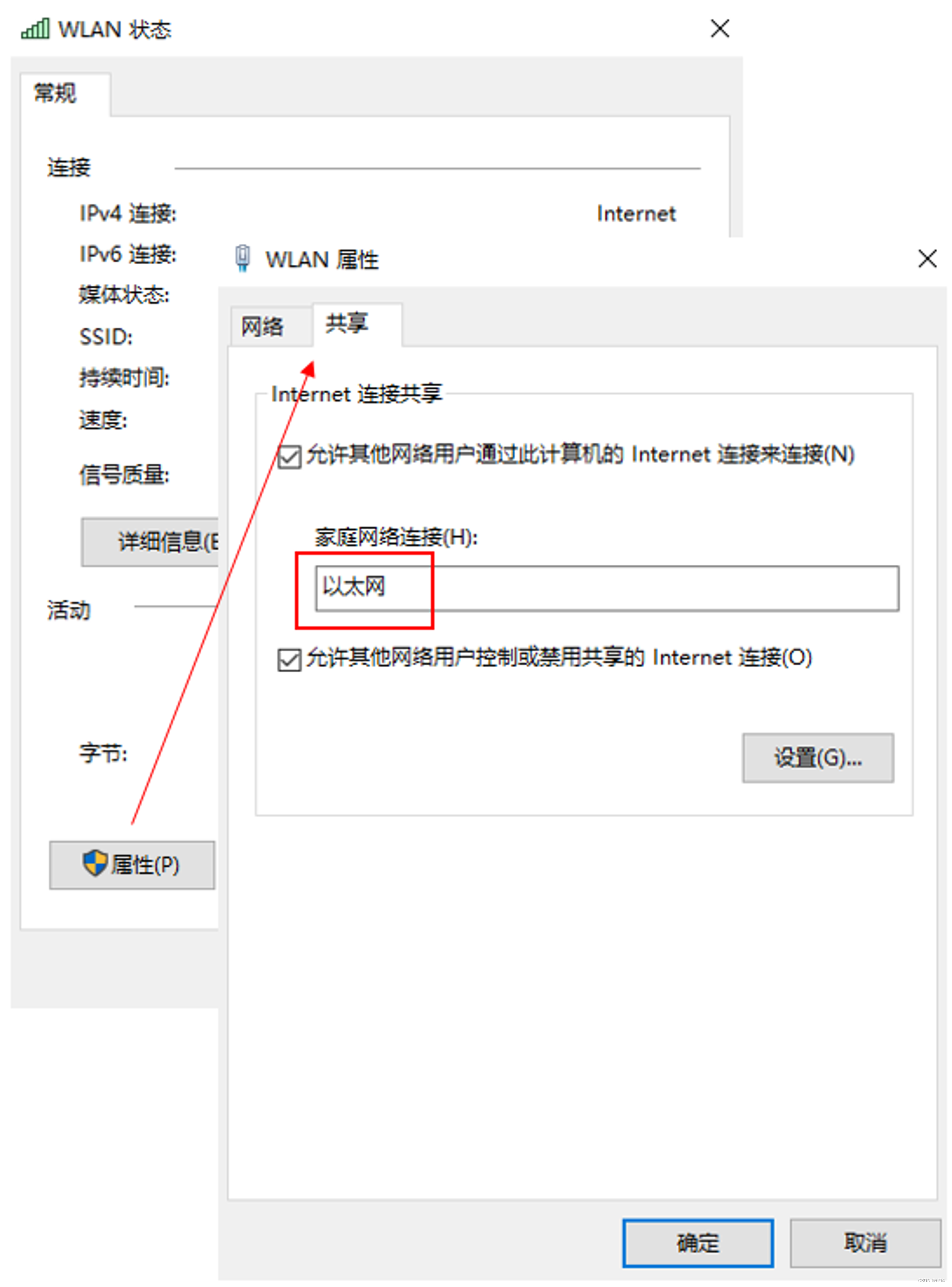
共享网络配置完毕,我们可以ping www.baidu.com看看是否能够连接外网:
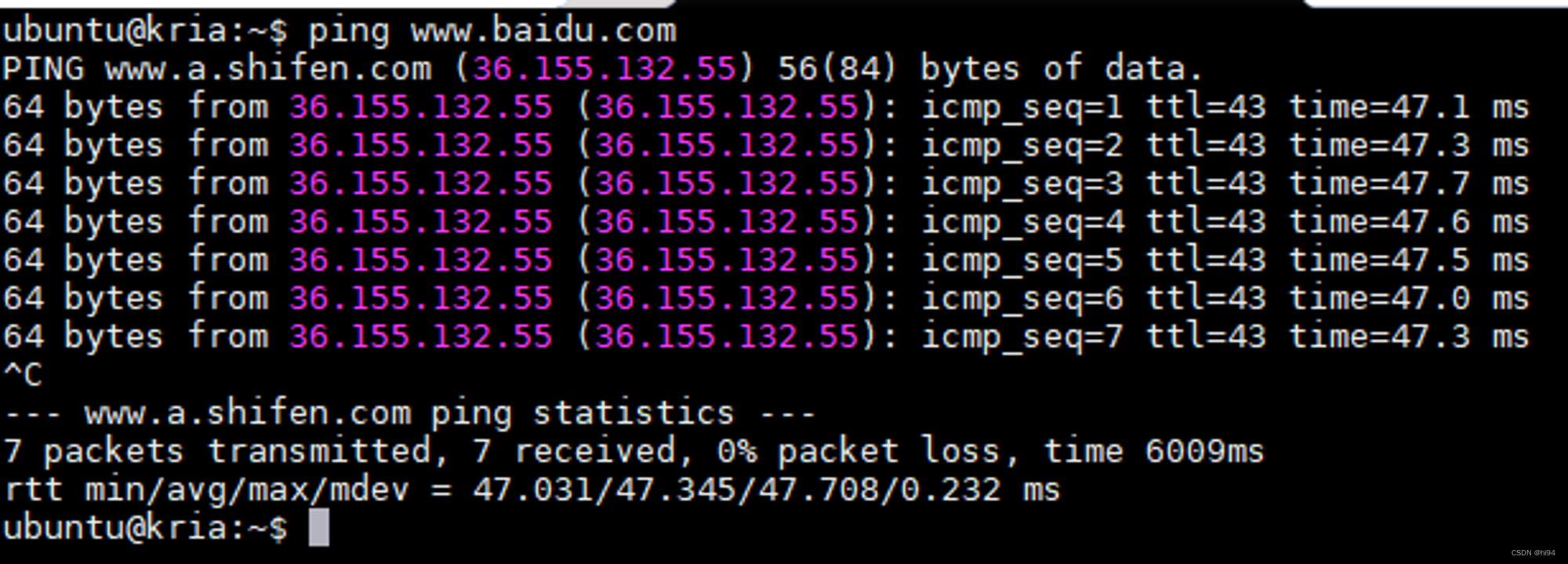
4. 总结
在这个快速发展的技术世界中,Zynq SoC芯片的出现无疑是一次革命性的进步。它将ARM处理器的强大计算能力与FPGA的灵活性完美结合,为工业控制和视觉AI应用带来了前所未有的便利。通过Zynq,开发者可以在同一芯片上同时进行软件和硬件的开发,这不仅简化了开发流程,还显著提高了效率。
Zynq系列芯片的全面性和AMD(Xilinx)公司提供的强大软件和工具支持,使得从硬件设计到应用程序优化的整个开发过程变得更加无缝和高效。KV260视觉AI入门套件的推出,进一步降低了视觉AI应用开发的门槛,即使是没有复杂硬件设计背景的开发者也能轻松上手。
通过官方提供的详细入门步骤和资源,开发者可以快速启动并运行应用程序,实现从概念到产品的快速转化。Zynq SoC芯片和KV260套件的结合,为未来的工业应用和视觉AI开发打开了新的可能性,预示着一个更加智能和互联的未来。随着技术的不断进步,我们期待看到Zynq在各个领域的更多创新应用。





)














